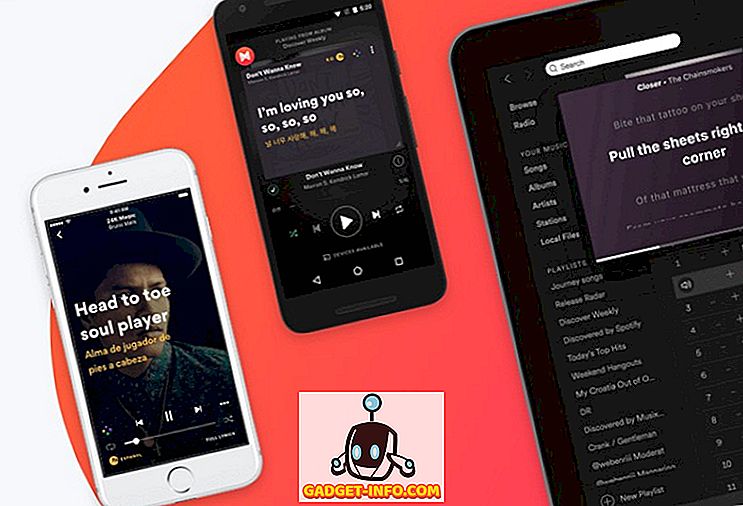Apple je ove godine na svojim godišnjim konferencijama WWDC-a objavio nekoliko značajnih najava, a jedan od najznačajnijih je svakako predstavljanje iOS-a 10. Očekuje se da će nova iOS nadogradnja donijeti sveobuhvatne promjene, a kako izgleda, nije razočarala., iOS 10 donosi brojne nove nove značajke, uključujući novi lockscreen, ažurirani Siri, redizajnirane aplikacije za glazbu i vijesti, poboljšane aplikacije Maps & Photos, mnogo novih značajki u usluzi iMessage i još mnogo toga.
Uz najavu, Apple je također izdao prvi iOS 10 Beta 1 za programere. Dakle, ako ga želite instalirati na svoj iPhone, iPad ili iPod, evo kako to učiniti:
Uređaji kompatibilni s iOS 10
Prije nego što nastavite s instalacijom, provjerite je li vaš iDevice kompatibilan s novom iOS verzijom:
- iPhone 5, 5s, 5c, SE, 6, Plus, 6s, 6s Plus.
- ipad mini 2, mini 3, mini 4, zrak, zrak 2, 4. generacija, Pro 9.7, Pro 12.9.
- iPod Touch 6. generacije.
Stvari koje će vam trebati
Evo nekoliko stvari koje ćete morati preuzeti i instalirati ažuriranje za iOS 10 beta 1:
- Račun Apple ID Developer (dostupan na $ 99 / godišnje)
- Kompatibilan iOS uređaj
- Windows PC ili Mac
Instalirajte iOS 10 beta 1 na svoj iDevice
Sve je postavljeno za instaliranje iOS 10 na vašem iPhone, iPad ili iPod Touch uređaju? Evo koraka:
Napomena : Prije nego počnete instalirati iOS 10 beta na svoj uređaj, napravite sigurnosnu kopiju uređaja. To možete učiniti tako da odete na iOS Settings-> iCloud-> Back Up Now ili na iTunes, u slučaju da stvari krenu naopako. Instalirali smo beta na iPhone 6s.
Registrirajte uređaj za razvojne betas
Prvo, morat ćete registrirati svoj iPhone na Apple Developer stranici:
1. Trebat će vam vaš UDID za iPhone (jedinstveni identifikator uređaja), tako da spojite iPhone na računalo ili Mac i otvorite iTunes. U aplikaciji iTunes kliknite na serijski broj iPhonea, koji bi trebao prikazati svoj UDID. Kopiraj.

2. Otvorite web-stranicu Apple Developer i prijavite se s Apple ID računom razvojnog programera. Zatim prijeđite na " Certifikati, ID-ovi i profili ". Ovdje idite na odjeljak " Uređaji " na lijevoj ploči i odaberite vrstu iOS uređaja na koji želite instalirati beta.

3. Zatim kliknite gumb Plus u gornjem desnom dijelu i unesite pojedinosti o uređaju poput imena koje želite za njega i UDID-a koji ste prije kopirali. Kada završite, kliknite " Nastavi ".

4. Vaš će se iPhone zatim dodati vašem računu razvojnog programera. Zatim možete preći na Razvoj-> Preuzimanja da biste dobili iOS 10 OTA konfiguracijsku datoteku ili iOS 10 beta vraćanje slika.

Napomena : Možete registrirati do 100 uređaja svake vrste: iPhone, iPad, iPod Touch Apple Watch i Apple TV. Ako nemate račun razvojnog programera, možete pričekati da se javno beta izdanje planira za srpanj.
Prva metoda: ažuriranje sustava iOS 10 beta 1 kao OTA
1. Nakon što ste iPhone registrirali na Apple Developer stranici, idite na odjeljak iOS 10 beta u odjeljku Razviti-> Preuzimanja i dodirnite padajući izbornik . Prva opcija u izborniku bit će " Profil konfiguracije ". Pritisnite gumb za preuzimanje da biste ga dobili na uređaju. Datoteku možete preuzeti na računalo, a zatim je prenijeti na iPhone ili posjetiti web-stranicu Apple Developer na svom iPhone uređaju i preuzeti je izravno.

2. Kada završite, otvorite datoteku na svom iPhone uređaju i dodirnite gumb “ Install ”. Nakon toga morate unijeti svoju lozinku. Zatim ćete imati drugu stranicu s Appleovim licencnim ugovorom za iOS beta. Ponovno dodirnite “Instaliraj”. Profil će se zatim instalirati na vaš iPhone, a od vas će se tražiti da ponovno pokrenete uređaj kako bi se izvršile promjene.

3. Nakon ponovnog pokretanja iPhone uređaja, prijeđite na Postavke-> Općenito-> Ažuriranje softvera . Trebalo bi vidjeti ažuriranje iOS 10 Developer Beta 1 za preuzimanje nakon nekoliko minuta. Dodirnite “ Preuzmi i instaliraj ” da biste započeli.

Napomena : iOS 10 Beta 1 OTA ima veličinu od 1, 7 GB za iPhone 6s, a veličina bi trebala biti jednaka za druge uređaje. Također, dostupna je samo za preuzimanje putem WiFi-ja.
4. iOS 10 Beta 1 tada treba početi s preuzimanjem. Nakon dovršetka preuzimanja dobit ćete upit za instalaciju ažuriranja, dodirnite “ Install Now ”. Vaš će se iPhone zatim ponovno pokrenuti i ažuriranje će biti instalirano. Nakon što je učinio, iPhone će dignuti sustav s novom iOS 10 beta instaliranom.

Metoda 2: Bljesak slike za vraćanje iOS 10 Beta 1
1. Za ovu metodu morat ćete preuzeti iOS 10 Beta 1 sliku za vraćanje koja odgovara vašem iDeviceu na stranici Razvij-> Preuzimanja na stranici Apple Developer.

Napomena : Ako koristite Mac, morat ćete instalirati i Xcode 8 beta SDK, koji je dostupan za preuzimanje s iste stranice kao gore. Također, iOS 10 vraćanje slike je oko 1, 8-2, 8 GB u veličini, pa provjerite da koristite WiFi za preuzimanje tih datoteka.
2. Nakon što ste preuzeli slikovne datoteke, otvorite iTunes i spojite iPhone na računalo. Zatim pritisnite držite Option na Mac i Shift na Windows računalu i kliknite na " Check for updates " u iTunes-u.

Napomena : Uvijek možete odabrati opciju "Vrati iPhone", ali to će formatirati vaš uređaj na novi.
3. To bi trebalo otvoriti dijaloški okvir u kojem možete odabrati preuzetu sliku za vraćanje . Zatim bi ažuriranje trebalo instalirati na vaš iPhone. Nemojte nikada isključivati iPhone dok se slika za vraćanje instalira.

Isprobajte prvu beta verziju iOS-a na svom iPhone, iPad ili iPod Touch uređaju

Iako ne bismo preporučili da se iOS 10 beta koristi kao dnevni upravljački program, to je iznenađujuće solidno za prvu beta verziju. Naravno, postoji nekoliko grešaka, poput poruka koje se ne šalju, ali beta gradnja je glatkija nego što smo očekivali. Sve u svemu, upravo smo počeli igrati s iOS 10 i do sada ga volimo. Dakle, ako imate račun razvojnog programera, isprobajte ga i javite nam ako imate bilo kakvih problema. Zvuk isključen u odjeljku za komentare ispod i ostanite s nama za više postova oko iOS 10.